194MB
647KB
76.36MB
643.1MB
万彩易绘大师是一款图形绘制软件,可以绘制平面设计所需的矢量图形,可以在软件中设计网页图形,可以设计移动设备所需的UI图形,可以在软件中设计图稿内容。使用内置的钢笔工具,您可以设计不同风格的矢量图形。可以结合自由素材功能快速编辑UI图形,轻松完成图形设计,对于需要原创图形的朋友很有帮助。万彩易绘大师功能丰富。你可以下载一个素材添加到编辑器中,软件提供了很多画布模板,方便用户创建适合自己使用的屏幕画布,比如设计手机屏幕画布、网页屏幕画布等。
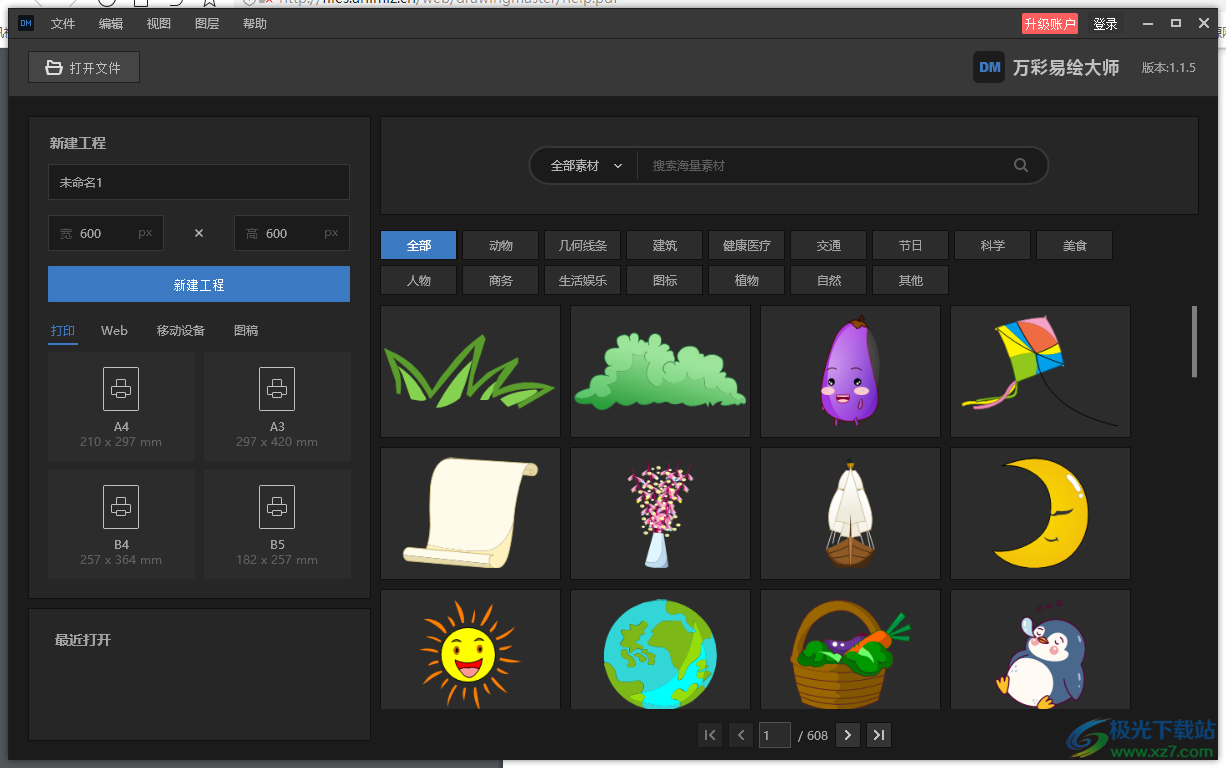 软件功能
软件功能1。简单的界面和简单的操作
无需大量学习,一键编辑SVG矢量图形,创建2D矢量图形,如标志,插图和海报设计,不模糊的比例。
2。灵活的绘图工具
钢笔工具:通过绘制路径和各种规则/不规则图形,做出好看的矢量图形。
节点工具:可以编辑、添加和删除节点,快速调整图形的形状。
形状工具:内置常用的绘图形状(矩形/圆角矩形/椭圆/多边形/星形/线条),提高绘图效率。
画笔工具:绘制软线条边缘图形,可以快速绘制线条和颜色。
文本工具:您可以自定义字体样式,如字体/大小/颜色/行距/字距/透明度/粗体。
3,10000+SVG素材
海量素材,高清元素覆盖各行各业,各种场景,提高设计效率,让每个项目都能找到合适的矢量素材。
4。智能节点连接
使用智能节点连接工具快速连接各种形状。
5、一键变色
一键修改元素整体颜色,包括线性和径向渐变,可以快速设计出色彩丰富的矢量图形。
6。永久商业版权材料
内置海量个人/企业商业资料,定期更新,没有永久版权的侵权担忧。中小企业用图可以更放心。
7。多种输出格式
支持SVG、PNG、JPG、JPEG格式的自由导出,可应用于印刷出版、插画、多媒体图像处理、互联网页面制作等。
1.万彩易绘大师可以快速完成原图绘制,可以打开现有文件进入编辑器进行绘制。
2.提供新项目创建。可以根据web和移动设备的大小创建画布。
3、提供素材编辑功能,下载一个素材并打开进入编辑器调整素材。
4.免费提供的素材都是矢量格式,可以自由放大缩小,可以拉伸。
5.可以用画笔工具自由绘制,也可以用钢笔工具勾勒出不同的图形。
6.提供丰富的几何工具,包括矩形工具、圆角矩形工具、椭圆工具、多边形工具、星形工具和线条工具。
7.支持节点连接功能。选择不同线上的两个端点,单击[连接所选端点]快速连接。
8.支持节点切割功能。选择节点,单击[在所选节点处剪切],剪切两个节点,然后删除图形。
9.用笔绘制,添加节点,用鼠标拖出控制点来调整图形的形状。
10.丰富的节点控制方案,点击节点,用鼠标拖动控制杆和控制点,任意角度调整两个控制杆(点)。
11.单击节点,用鼠标拖放控制杆和控制点,按住ALT,将其中一个控制杆(点)调整到任意角度。
12.将鼠标放在图形的边缘,插入节点工具出现后,单击以添加新节点。
1.将万彩易绘大师直接安装到电脑上,点击下一步完成安装。
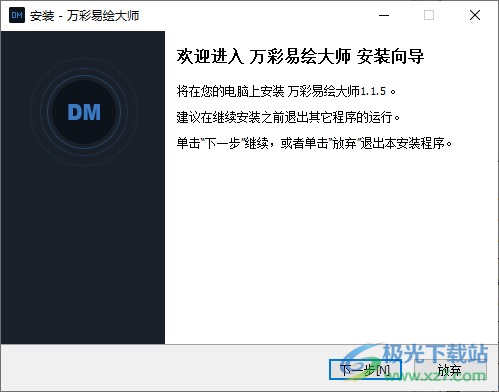 2.提示软件的功能界面,可以新建一个项目开始绘图。
2.提示软件的功能界面,可以新建一个项目开始绘图。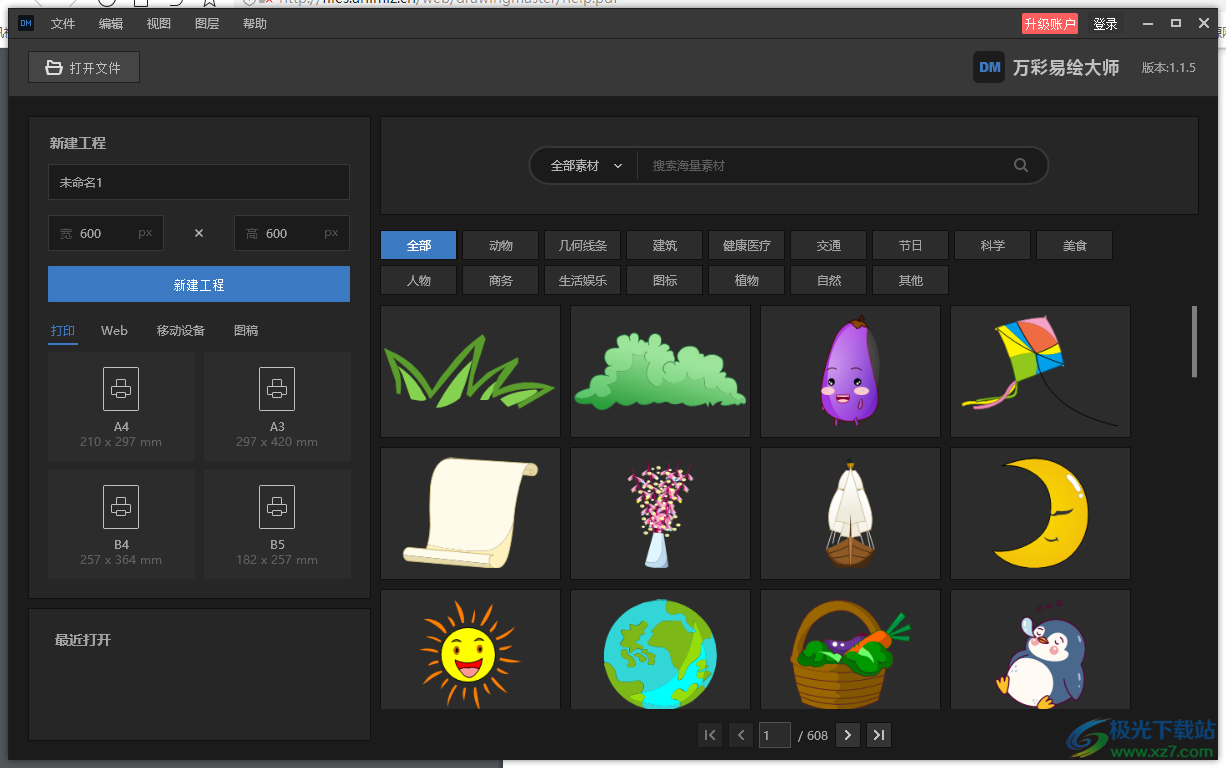 3.绘图界面如图所示。在左侧界面中选择相应的工具在画布上进行绘制。
3.绘图界面如图所示。在左侧界面中选择相应的工具在画布上进行绘制。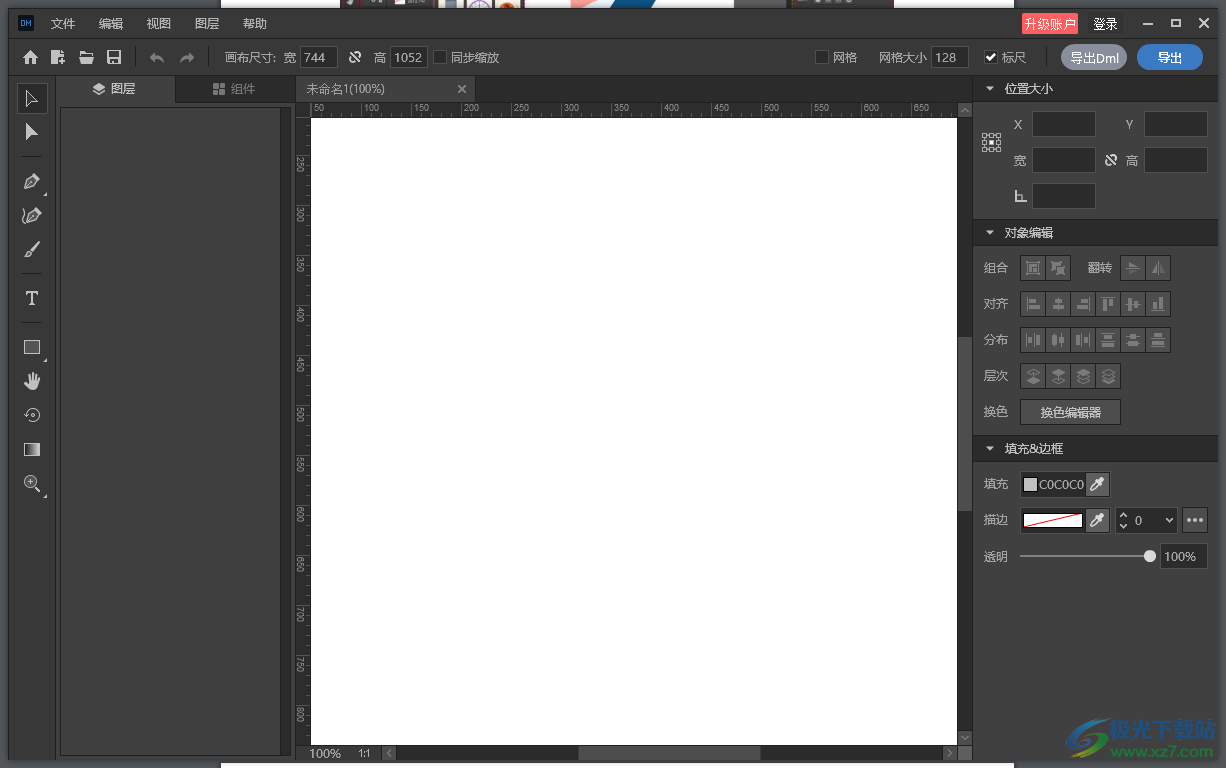 4.边肖不会画画,所以我就不多介绍了。用户可以在绘图过程中使用材质图形将其添加到自己的作品中。
4.边肖不会画画,所以我就不多介绍了。用户可以在绘图过程中使用材质图形将其添加到自己的作品中。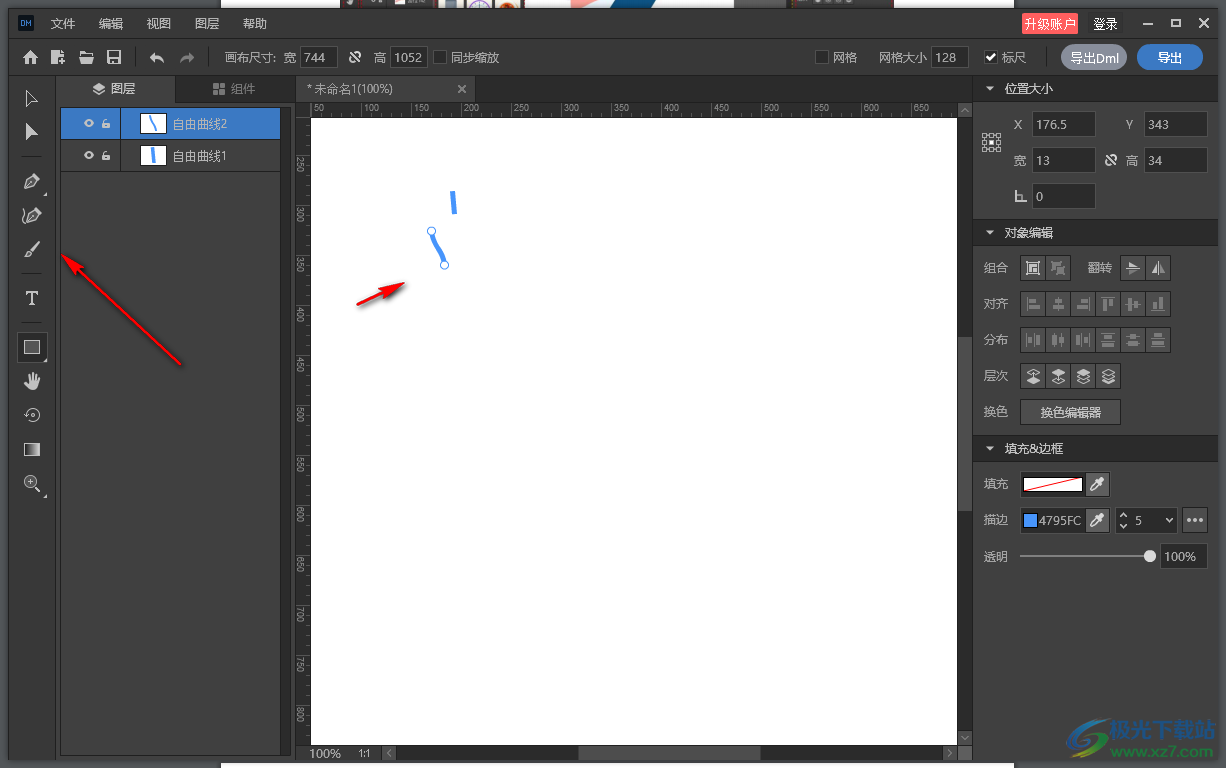 5.还要提供一个帮助文件。如果你对这个软件不熟悉,可以查看免费的教程文档。
5.还要提供一个帮助文件。如果你对这个软件不熟悉,可以查看免费的教程文档。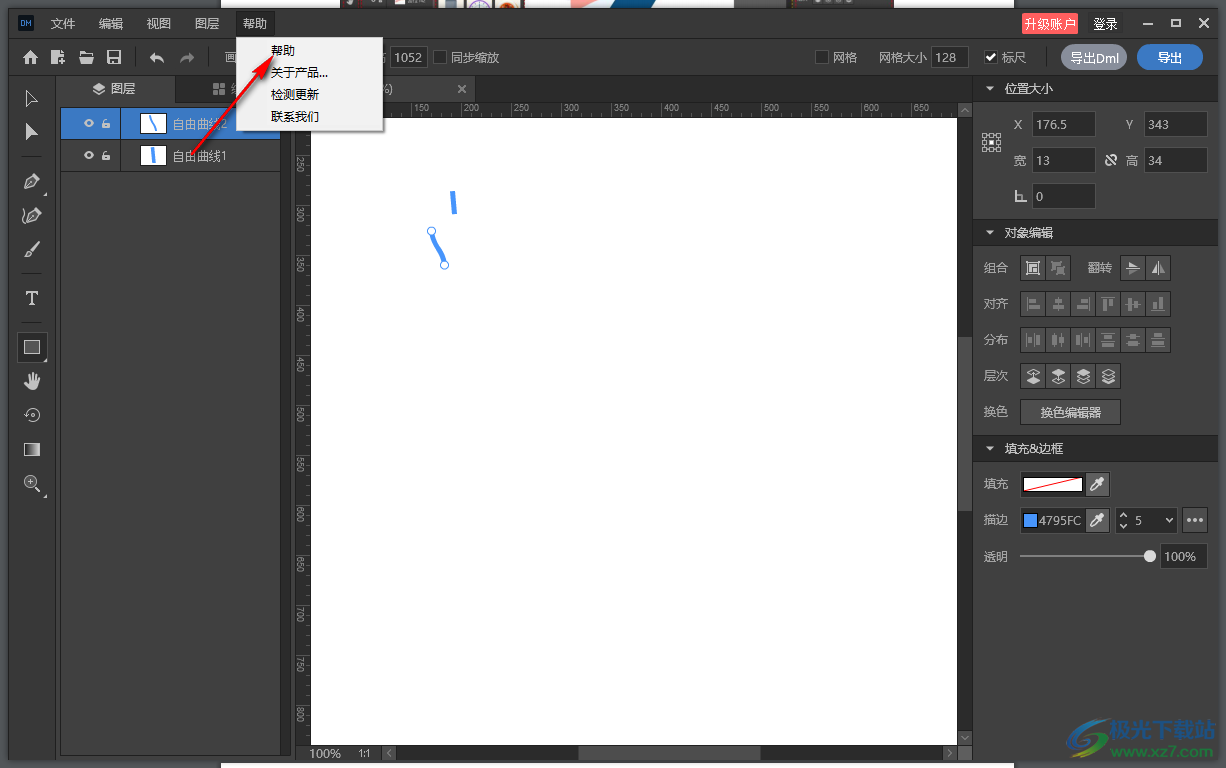 6.这是保存作品的界面。设计完成后,可以直接选择保存为SVG,方便添加到平面设计软件中以备后用。
6.这是保存作品的界面。设计完成后,可以直接选择保存为SVG,方便添加到平面设计软件中以备后用。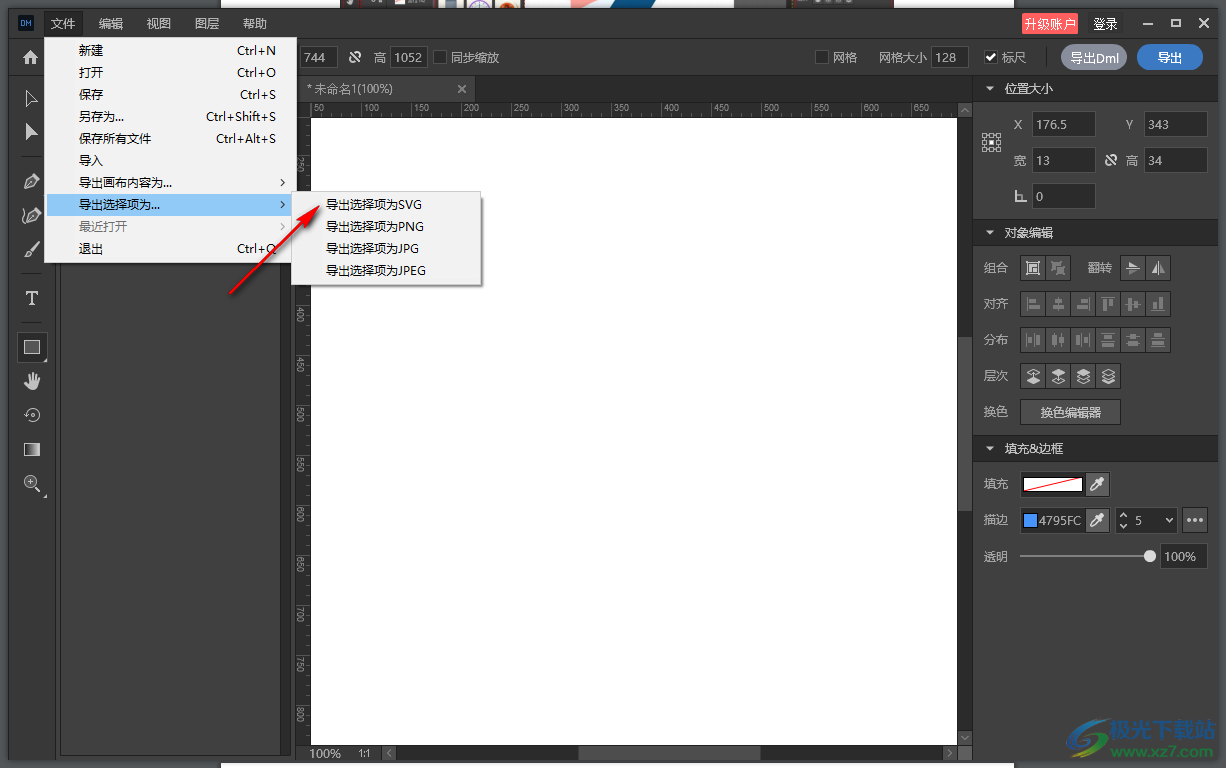 免费教程
免费教程文本工具
为图形添加文本内容,支持修改字体、颜色、对齐方式等。
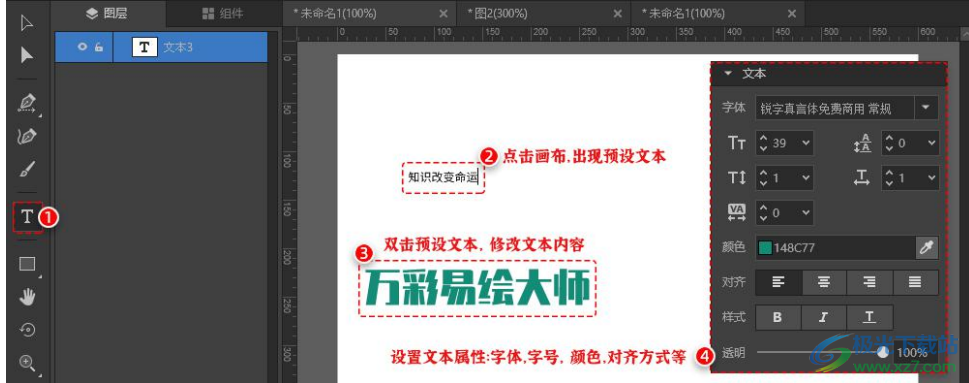 形状工具
形状工具a:矩形工具:
方法一:选择【矩形工具】——点击画布——在弹出窗口中输入矩形数据——点击【确定】
。方法二:选择【矩形工具】——直接在画布上拖动矩形。
方法三:选择【矩形工具】——按住Shift键,用鼠标拖动正方形。
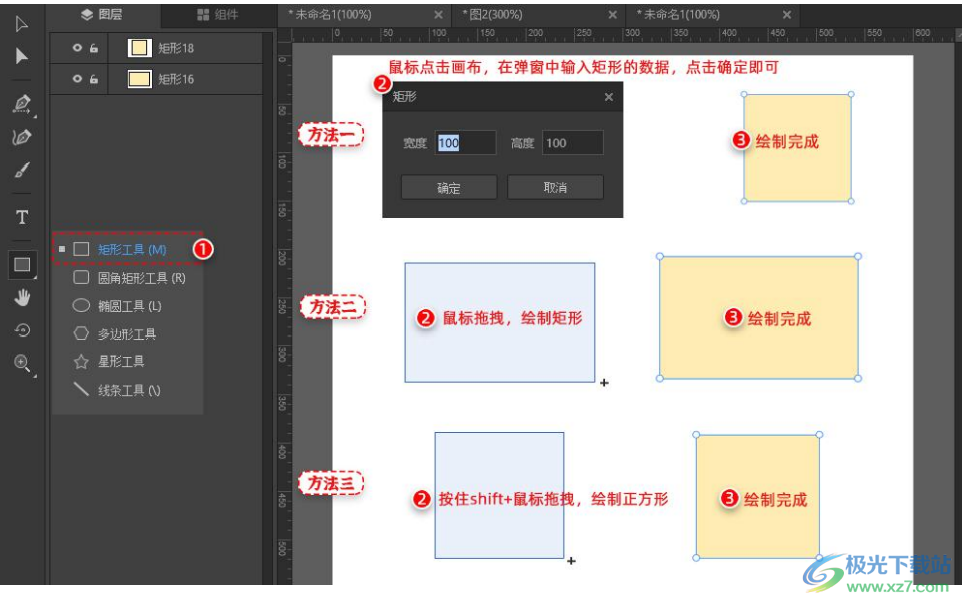 b:圆角工具、椭圆工具、多边形工具、星形工具、直线工具、矩形工具的功能和方法都是一样的。
b:圆角工具、椭圆工具、多边形工具、星形工具、直线工具、矩形工具的功能和方法都是一样的。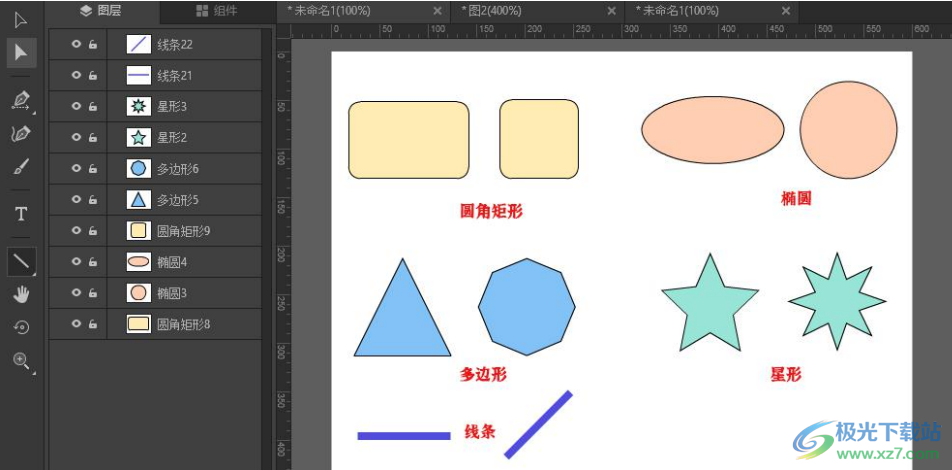 夹持工具
夹持工具当画布大于可视区域时,单击工具栏中的【手爪工具】移动画布位置。
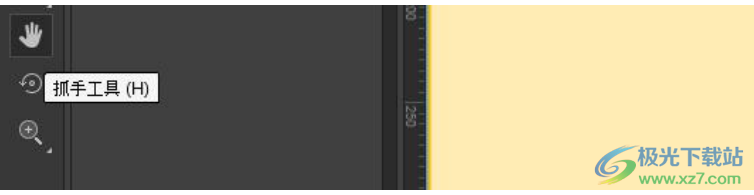 旋转工具
旋转工具在文档编辑区,点击设置旋转中心点,拖拽鼠标旋转选中的图形。
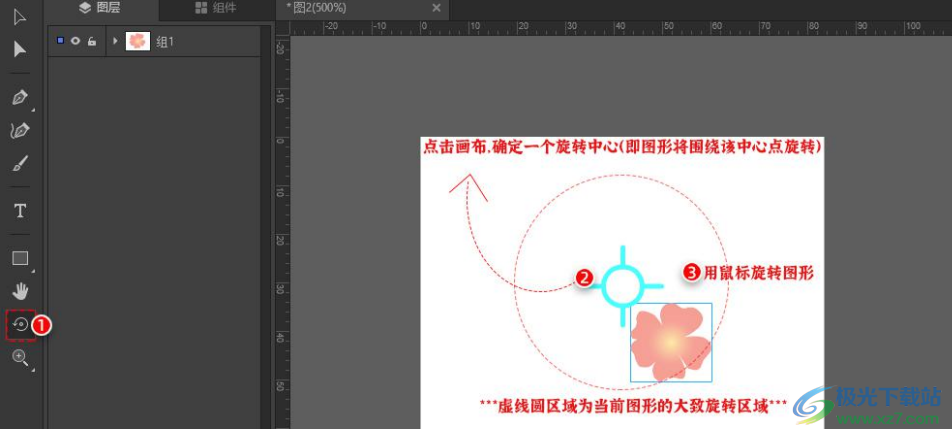 放大和缩小工具
放大和缩小工具选择【放大工具】,点击工作区的画布,放大画布内容。同样,选择[缩小工具]并单击工作区中的画布来缩小画布内容。快捷键(Ctrl++)(Ctrl+-)(也可以在非缩放工具模式下使用)
 图层面板
图层面板该面板可以将图层设置为可见或隐藏,锁定或解锁,以及修改图层名称。上下拖动层来调整层的顺序。按住shift键选择多个层。
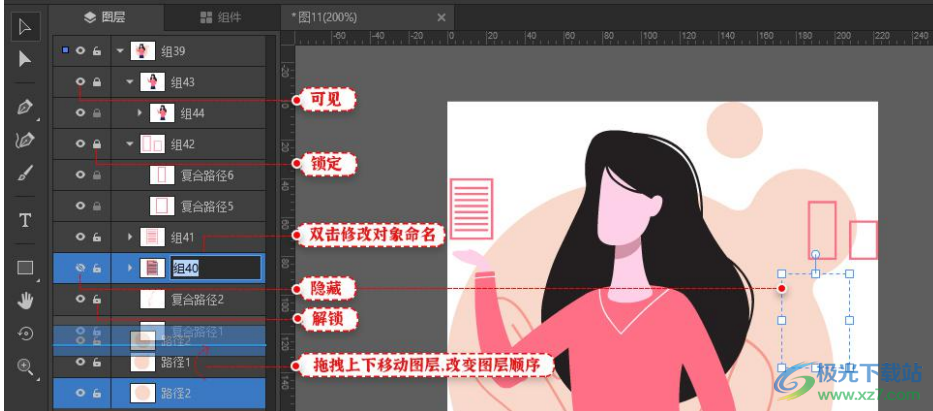 组件面板
组件面板搜索材质并将材质添加到当前绘画中。
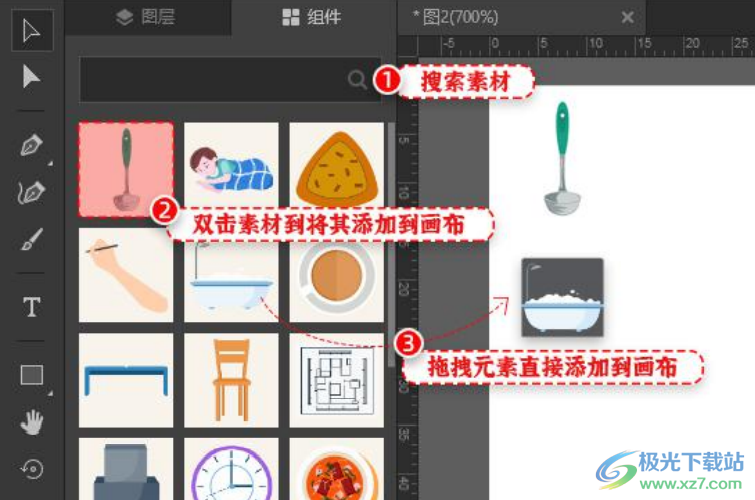 属性面板
属性面板属性面板包括位置大小、对象编辑、填充和边框、文本属性和其他属性设置。
1位置大小
答:修改对象的宽度、高度、位置和旋转角度。
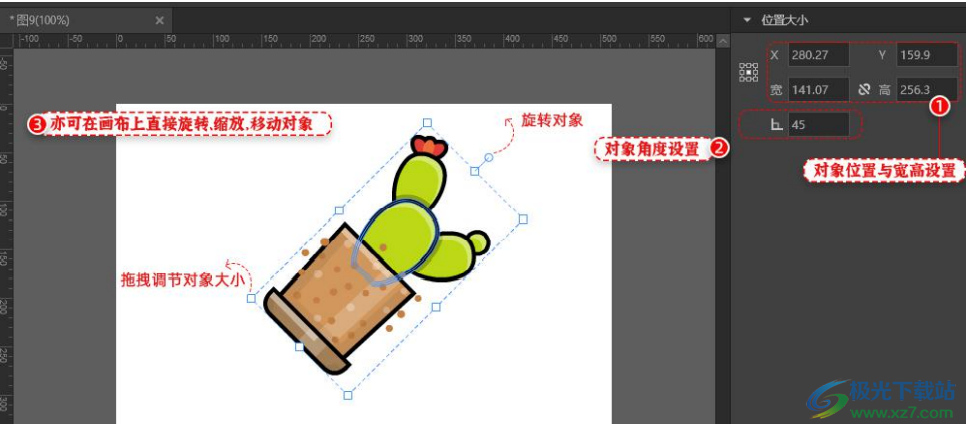 B:设置参考点
B:设置参考点设置参考点是指图形变换的参考点。(默认是以图形的中心为参考点。)例如,如果选择参考点为右下角,图形的缩放、旋转等操作将围绕右下角的参考点进行变换。
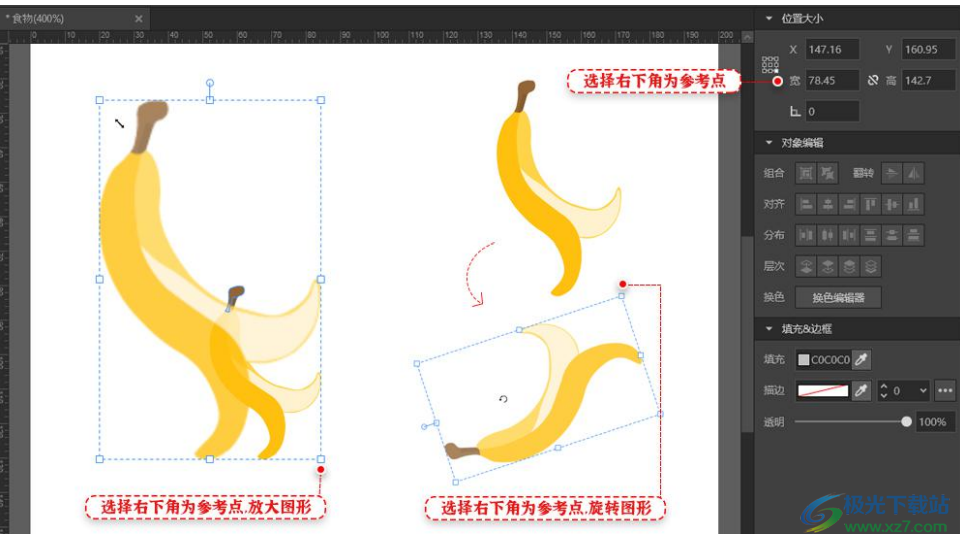 更新日志
更新日志1 . 1 . 5版
新函数
1.添加样本库功能。
2.添加橄榄工具。
3.添加水滴形工具。
4.添加椭圆切割工具。
5.添加心形工具。
6.添加坐标工具。
7.增加心形圆角功能。
8.网格的大小可以调整。
9.导出Dml的可调大小
10.选择工具选择文本框直接编辑文本样式。
修复错误
1.修复网格和标尺之间的错位。
2.修复多个文本框或图片旋转选择框的错误位置。
3.修复导入的svg文本丢失,字体大小和位置偏移过大的问题。
4.改变打开svg默认中心内容的问题,使用svg原来的位置。
5.修复解析带空格的文本失败的问题。
6.修复了选择重叠图形组时会在两个组之间反复跳转,组内形状无法选择的问题。